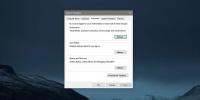Shranjujte in prikličite datoteke iz svojega Gmail računa s storitvijo GMail Drive
Google oziroma Gmail, še posebej, ponuja svojim uporabnikom več kot 7,5 GB prostora za shranjevanje. Za večino od nas je tolikšna količina pomnilnika v našem nabiralniku neuporabna, saj so e-poštna sporočila večinoma v kilobajtih. Danes oblačno shranjevanje počasi prevzema vlogo lokalnega pomnilnika, zlasti kadar gre za pomembne dokumente, ki jih je treba premakniti. Ko morate dokument odpreti na nekem oddaljenem mestu, je njegovo shranjevanje v oblaku veliko bolje, kot če ga kopirate na bliskovni pogon USB in ga fizično nosite okoli. Danes imamo za vas orodje, ki vam omogoča spletno shranjevanje vašega Gmail računa kot lokalno shrambo. GMail Drive je razširitev Shell za Windows, ki ustvari navidezni datotečni sistem okoli vašega računa za Google Mail. Poleg tega, da je e-poštni odjemalec, vam omogoča, da uporabite svoj Gmail račun kot medij za shranjevanje. Ko je nameščen, ustvari navidezni pogon v programu Windows Explorer in vam omogoča ustvarjanje, kopiranje in brisanje datotek in map. Ko naložite datoteko v svoj Gmail račun, bo aplikacija samodejno ustvarila e-poštno sporočilo z datoteko kot prilogo. Uporabite GMail Drive za dostop in spreminjanje vseh datotek, naloženih iz aplikacije.
Za začetek namestite GMail Drive in samodejno bo ustvaril navidezni pogon v vašem Windows Explorerju. Virtualni pogon je privzeto poimenovan "GMail Drive" in ga lahko najdete pod Računalnik v Windows Explorerju.

Ko prvič dostopate do pogona, se morate prijaviti s svojim Gmail računom. Preverite Samodejna prijava da preprečite, da bi vas aplikacija v prihodnjih sejah nagovarjala za poverilnice.

Ko se prijavite, je kopiranje datotek in map samo stvar povleci in spusti. Povlecite datoteke, ki jih želite kopirati, in jih spustite v okno pogona. Pojavno sporočilo bo prikazalo napredek pri nalaganju in ko je končan, boste prejeli e-poštno sporočilo z datoteko kot prilogo.

Da se izognete prenatrpanju e-poštnih sporočil, lahko v svojem Gmail računu ustvarite filter za samodejno premikanje datotek z oznako »GMAILFS« v zadevi v arhivirano mapo. GMail Drive deluje tako v 32-bitni kot 64-bitni različici Windows XP, Windows Vista in Windows 7.
Prenesite GMail Drive
Iskanje
Zadnje Objave
Kako izklopiti animacije v sistemu Windows 10
Za Windows ni znano, da je lepa ali dobro videti. Zagotovo je velik...
MiniLyrics: Lyrics Plugin za vsak glasbeni predvajalnik, ki ga pozna človeštvo
MiniLyrics je samostojen vtičnik besedil, ki podpira vse priljublje...
Najdi in prenesete najnovejše epizode TV oddaj
TVTrigger je rešitev na enem mestu za organizacijo in nalaganje tel...